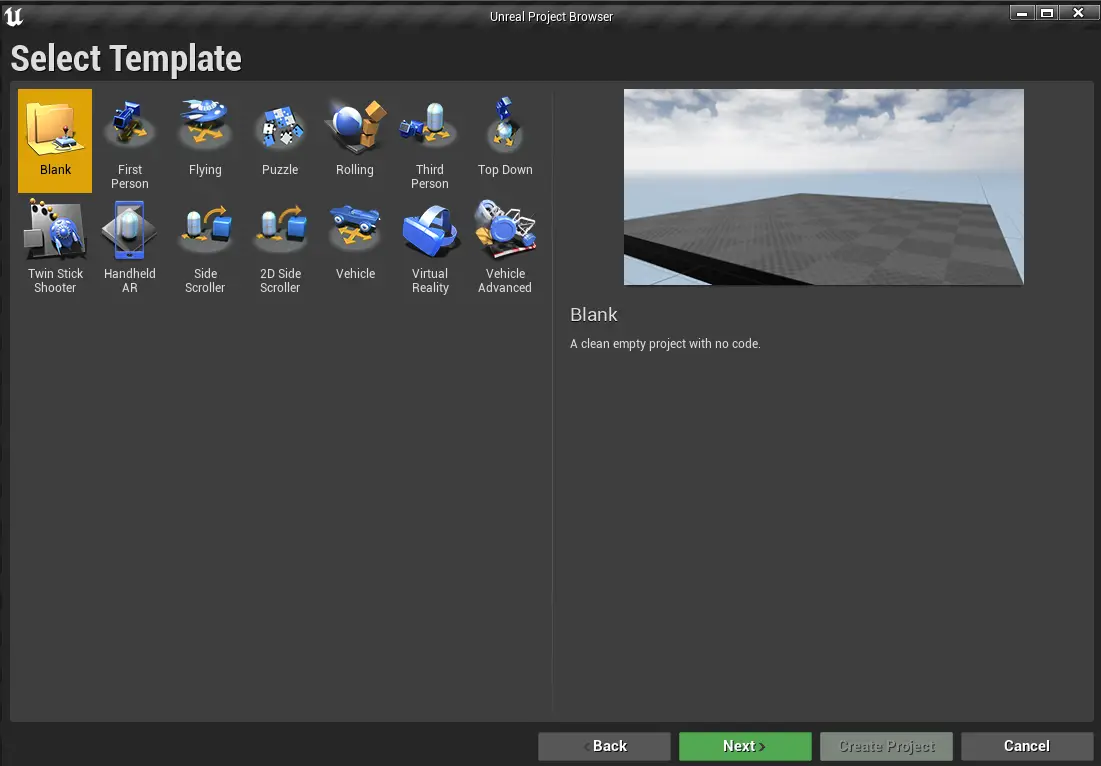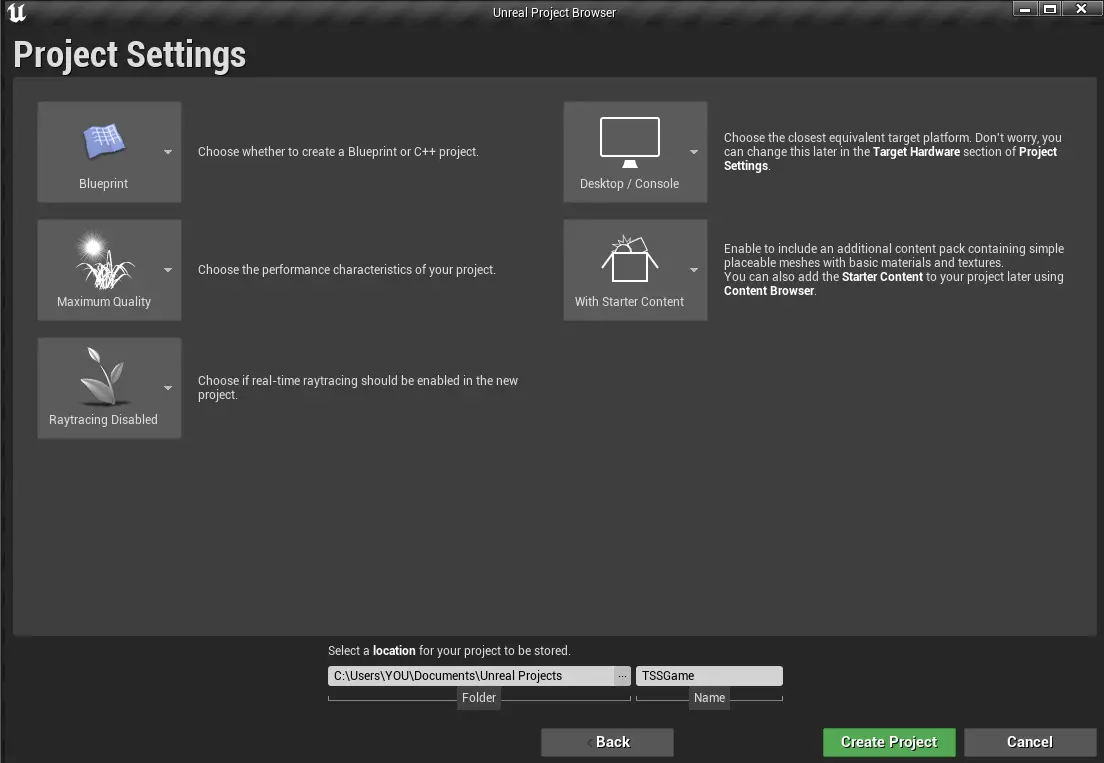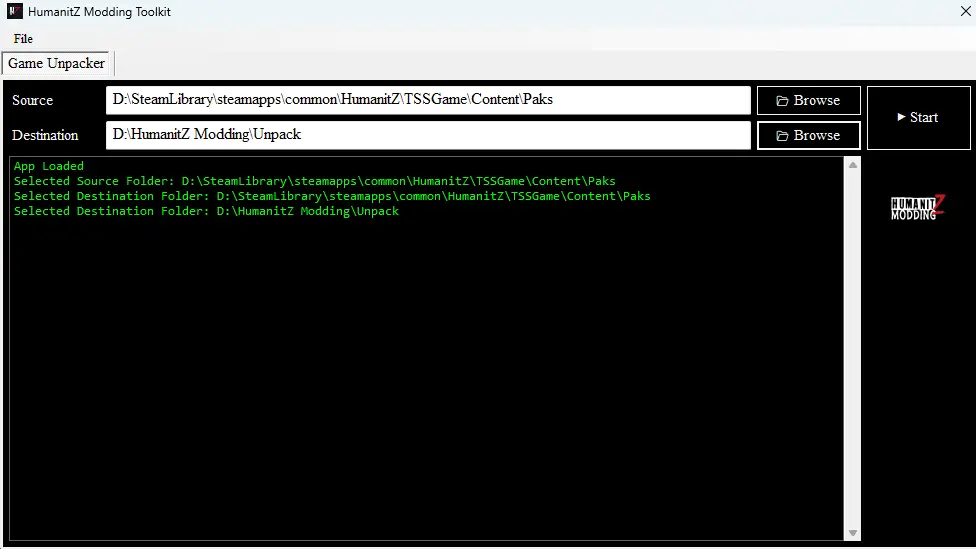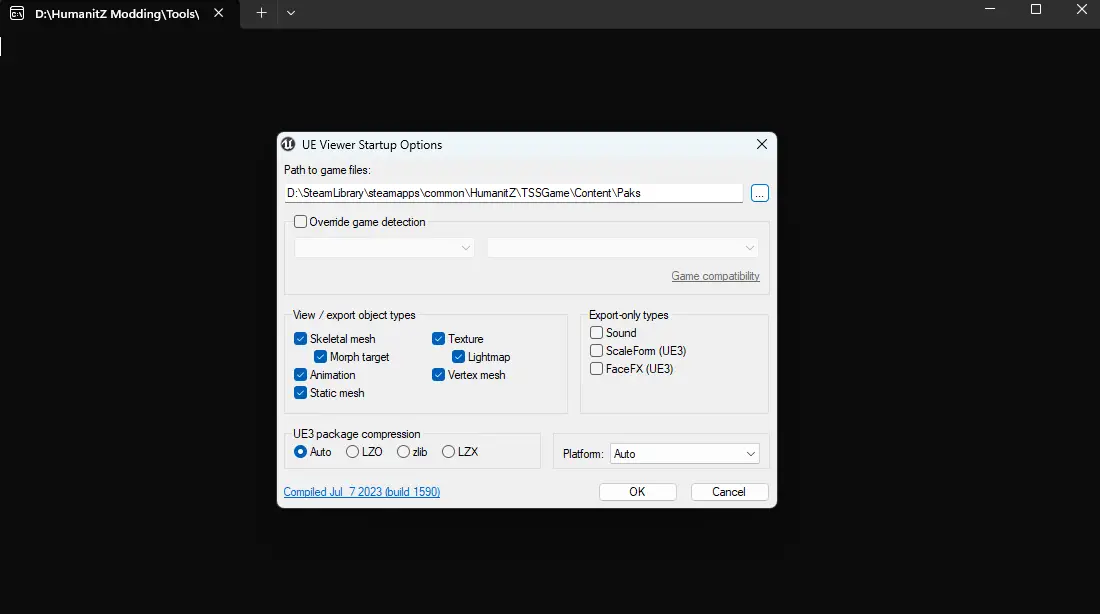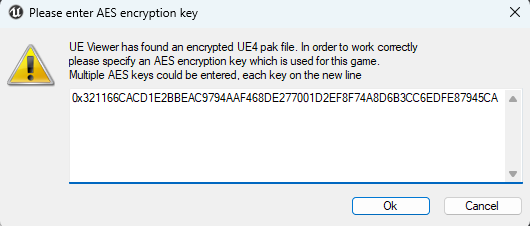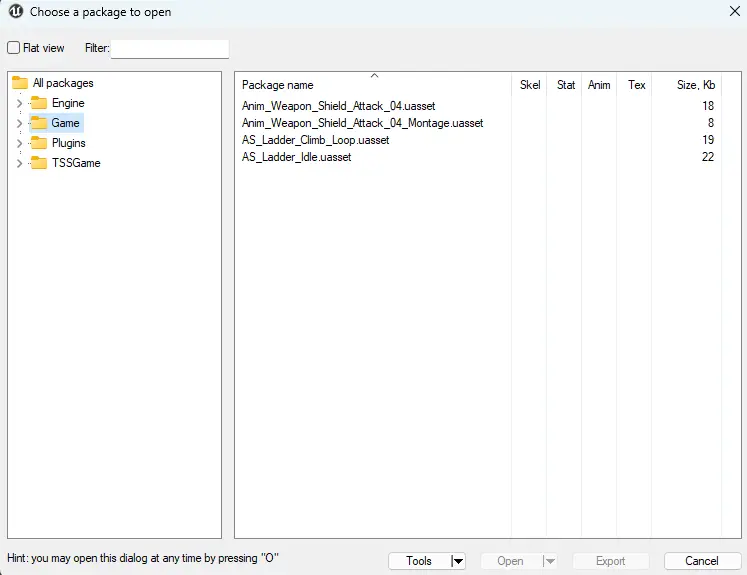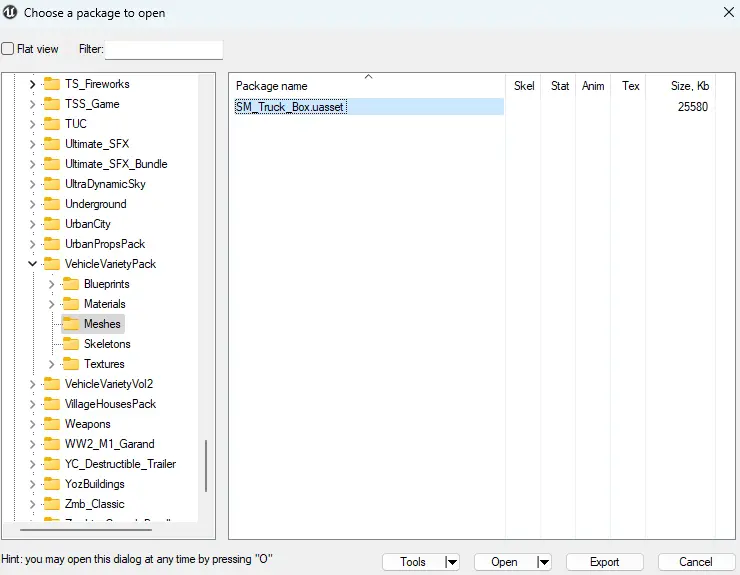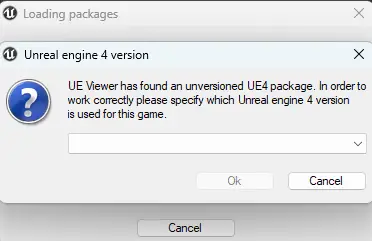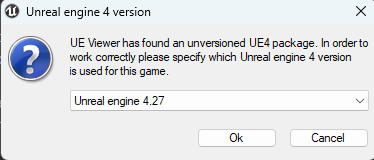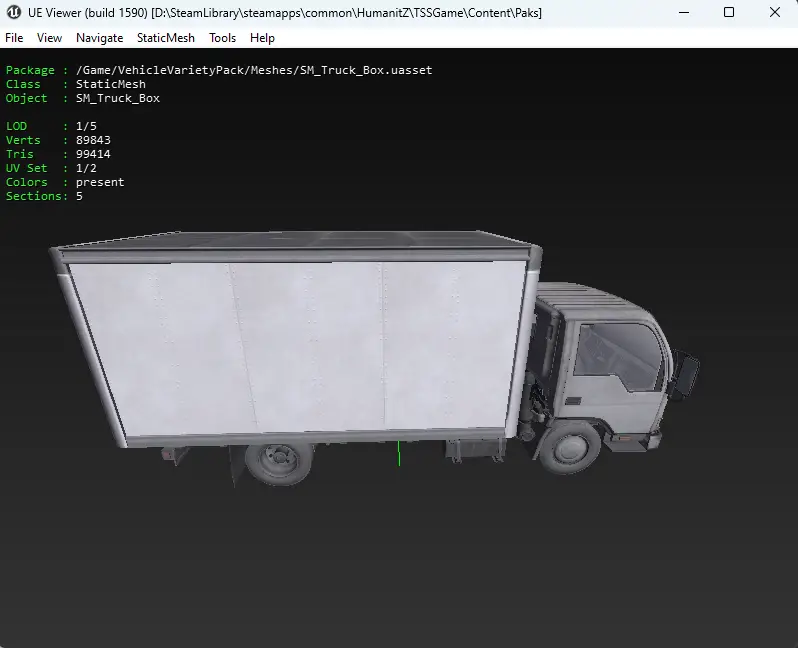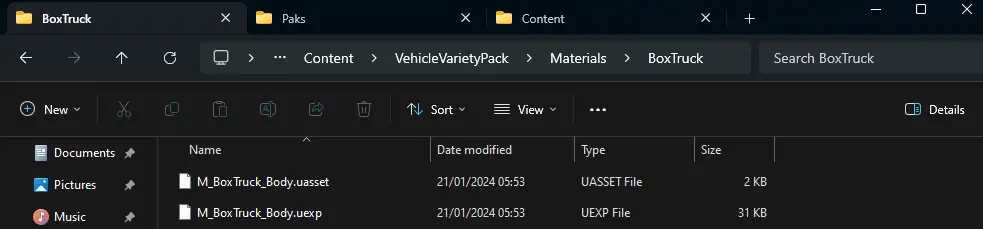Ici’s un guide du modding HumanitéZ, Basé sur la dernière mise à jour. Dans cette procédure complète, toi’ll ramasser les compétences nécessaires pour créer différents types de mods, Suivant ce que je’J'ai découvert jusqu'à présent. Gardez à l'esprit, je’Je continue à ajouter de nouvelles idées alors que je approfondis le modding humanitz. Donc, Gardez un œil sur les futures mises à jour!
Commencer
Pour lancer votre voyage de modding humanitz, Rassemblez les outils et logiciels suivants:
- Moteur irréel 4.27x (De préférence 4.27.2)Moteur irréel
- Modèle
- Irréel
- Boîte à outils de modding humanitz
Je suggère d'organiser tous ces outils dans un dossier dédié, pour un accès plus facile et plus efficace. Depuis que je’ve a installé le jeu sur mon D: conduire, je’ve a placé tous les outils dans un dossier nommé « Modding humanitz ».
Les bases
Avant de plonger dans le processus de modding réel, Il existe des aspects cruciaux du modding des jeux de moteur irréel, en particulier Humanitz, que tu devrais saisir. Laisser’Sket dedans dedans:
- Aucune ajout de nouveaux fichiers: Actuellement, L'ajout de nouveaux fichiers personnalisés au jeu dans le cadre d'un mod n'est pas’t faisable. Votre mod doit fonctionner en écrasant les fichiers existants dans le jeu. De plus, il’S impératif que la structure de fichiers reste identique. Nous’ll approfondir cela sous peu.
- Déballage et emballage: Le modding humanitz nécessite un déballage et un emballage fréquents de fichiers. C'est là que des outils comme Umodel et le moteur Unreal entrent en jeu. Le déballage implique d'extraire le jeu’S fichiers de base, Bien que l'emballage implique d'assembler vos fichiers Mod personnalisés.
- Adhésion à la structure des fichiers: C'est primordial. Votre mod a gagné’t fonction sauf si vous adhérez méticuleusement au jeu’structure des fichiers. Il’est essentiel pour le suivre précisément. Par exemple, Si vous déballer un fichier situé dans:
[...]\HumanitZ\TSSGame\Content\VehicleVarietyPack\TexturesDans le moteur Unreal, Votre fichier doit être placé dans:[...]\YourProjectFolder\Content\VehicleVarietyPack\Textures
Souviens-toi, L'adhésion stricte à ces règles n'est pas négociable pour un mod réussi. Accorder une attention particulière à ces directives!
Configuration du projet Unreal
Si tu’Rendre un mod pour un jeu construit en moteur irréel, il’Il est probablement préférable de créer votre mod dans un projet Unreal pour assurer la compatibilité.
Pour commencer, Commencez par créer votre projet Unreal. Il’s important pour maintenir la même structure de fichiers pour des raisons de compatibilité. Donc, Lorsque vous nommez votre projet, Tenez-vous à la structure de fichiers établie pour garder les choses organisées.
Créer le projet
Lors de la création de votre projet, choisir le « Jeux » catégorie des options fournies.
Suivant, décider d'un modèle qui convient à vos préférences et à votre niveau d'expérience. Vous pouvez opter pour le « Vide » modèle pour une approche plus organisée, ou si vous’re nouveau ou Don’T Mind Fichiers supplémentaires, considérer soit Troisième personne ou De haut en bas.
Assurez-vous de nommer votre projet « Tssgame » Pour maintenir la cohérence avec les développeurs’ Conventions de dénomination. Cette étape est cruciale pour une organisation et une compatibilité appropriées.
Configuration du projet
Après avoir créé votre projet de moteur Unreal, L'étape suivante consiste à effectuer une configuration de base.
- Ouvrez votre projet et localisez le bouton Big Gear étiqueté « Paramètres » au centre du haut de l'écran. Cliquez dessus.
- Dans le menu déroulant, sélectionner « Paramètres du projet« . Cette action ouvrira une nouvelle fenêtre avec une liste d'éléments à gauche.
- Trouvez la section intitulée « Projet » et recherchez une sous-section étiquetée « Conditionnement« . Cliquez dessus.
- Au sein du « Conditionnement » catégorie, Faites défiler vers le bas jusqu'à ce que vous trouviez un onglet nommé « Projet« .
- Recherchez la deuxième option du haut en bas, qui est une liste déroulante étiquetée « Configuration de la construction« .
- Cliquez sur la liste déroulante et sélectionnez « Expédition« .
- Fermez la fenêtre pour enregistrer les modifications. Votre projet est maintenant configuré et prêt à continuer.
Déballage des fichiers de jeu
Laisser’s Gardez votre projet Unreal ouvert. Maintenant, Nous avons besoin des fichiers que vous souhaitez modifier. Rappelez-vous où vous les avez stockés?
D'accord, Alors maintenant, nous devons déballer ces fichiers. Vous rappelez-vous comment faire ça? Laisser’s découvrir ci-dessous!
Les méthodes
Il existe deux méthodes pour déballer les fichiers de jeu:
- Méthode #1: Cette méthode déballera l'ensemble du jeu dans un dossier. Se préparer, Comme cela nécessitera environ 32,5 Go d'espace disque. Si tu’d'accord pour dédire autant d'espace et je veux que tout soit déballé, C'est la voie à suivre.
- Méthode #2: Si tu’à court d'espace ou Don’Je veux prendre la peine de déballer chaque nouvelle mise à jour, Vous pouvez opter pour cette méthode à la place.
Créer votre dossier
Laisser’s Créez un nouveau dossier à l'intérieur de votre répertoire recommandé, où nous’garderont tous les outils et tels. Vous pouvez le nommer « Fichiers déballés » ou tout ce que vous préférez.
Méthode #1 – Déballer tout:
Pour cette méthode, nous’J'utiliserai le fantastique Boîte à outils de modding développé par Zangal88. Cela fait du déballage tout le jeu un jeu d'enfant!
- Installez la boîte à outils et ouvrez-la.
- Toi’Voir un écran demandant un « Source » et un « Destination« .
- Pour le répertoire source, naviguer vers:
[...]\HumanitZ\TSSGame\Content\Paks. - Pour la destination, Choisissez le dossier que vous venez de créer (ou quel que soit le dossier que vous préférez).
- Pour le répertoire source, naviguer vers:
- Une fois les deux répertoires sélectionnés, cliquez « Commencer » Et laissez-le faire son truc.
Que’s'asseoir! Une fois le processus terminé, Tous les fichiers de jeu seront déballés et soigneusement stockés dans votre dossier choisi.
Méthode #2 – Déballage des fichiers spécifiques:
Pour cette méthode, toi’j'aurai besoin du Modèle Outil que j'ai mentionné plus tôt.
- Installez UMODEL et ouvrez-le.
- Toi’Voir un écran demandant le « Chemin vers les fichiers de jeu« .
- Définissez le chemin des fichiers de jeu pour être exactement:
[...]\HumanitZ\TSSGame\Content\Paks.
- Définissez le chemin des fichiers de jeu pour être exactement:
- Une fois réglé, procéder au processus de déballage.
Enfiler’t à s'inquiéter si une fenêtre invite ou cmd apparaît; il’s juste pour afficher des journaux de quoi’ça se passe. Vous pouvez l'ignorer en toute sécurité.
Clé de cryptage AES
Si vous rencontrez un écran d'avertissement indiquant que l'application a trouvé un fichier crypté et nécessite une clé de cryptage AES pour le visualiser, pas de soucis! je’Ve t'avez couvert. Collez simplement la clé de chiffrement suivante dans l'invite et frappez « D'accord »: 0x321166CACD1E2BBEAC9794AAF468DE277001D2EF8F74A8D6B3CC6EDFE87945CA
Explorer les fichiers de jeu
Bien, donc toi’Ve a tous vos fichiers de jeu prêts à déballer. Maintenant, il’Il est temps de ranger la hiérarchie des fichiers. Fermez ces sous-menus de chaque dossier pour qu'il ait l'air soigné et organisé. Dirigez-vous directement pour le Jeu dossier, mais souviens-toi, dans ce contexte, « Jeu » signifie réellement « Contenu. » Baskets, droite?
Maintenant, Pour prévisualiser un actif, Il suffit de double cliquer. L'application essaiera de vous montrer un aperçu des maillages, matériels, textures, et les animations. Malheureusement, c'est gagné’t reconnaître d'autres choses. Mais n'ayez crainte, dans la capture d'écran fournie, Le maillage du camion de boîte blanc a été trouvé!
Super, toi’ve a trouvé le fichier dont vous avez besoin. Cliquez pour le prévisualiser, puis sélectionner la version 4.27 en bas de la liste. Facile, droite? Une fois que vous’Revoyage du maillot de camion, toi’je suis sur la bonne voie. Mais comment revenir? Cliquez simplement Déposer en haut à gauche, alors Colis ouvert. Que’Je vous ramène à la fenêtre où vous pouvez sélectionner les fichiers à gérer.
Maintenant, une fois que tu’ve a isolé les fichiers ou le dossier que vous souhaitez, cliquez avec le bouton droit et sélectionnez Exporter. Choisissez un dossier pour mettre les fichiers extraits dans, et voilà! Que’s comment vous déballer des choses spécifiques au lieu de tout. Heureux déballage!
Modding
Bien sûr, laisser’s prends un moment pour récapituler nos progrès.
Jusqu'à présent, toi’Ve configure tous les outils nécessaires pour moderne le jeu. Cela impliquait de créer des répertoires pour les outils eux-mêmes et les fichiers de jeu déballés. Selon vos préférences, Vous déballiez l'ensemble du jeu ou sélectionnez des fichiers spécifiques pour l'extraction.
Si vous avez opté pour la méthode #1 pour déballer les fichiers de jeu, Vous pouvez toujours les prévisualiser par la méthode suivante #2, Mais cette fois, ouvrant le dossier non opposé au lieu du dossier de jeu, Sauter l'étape clé AES.
Après cela, toi’ve a également créé un projet Unreal où vous’Je travaillera sur vos mods.
Dernièrement, Vous avez revisité « Les bases » Pour rafraîchir votre mémoire. Maintenant, Quand il s'agit de modding réellement, il varie en fonction de ce que vous voulez modifier.
Puisque ce guide devient assez étendu, il’Il est temps de le décomposer en plus petit, Guides plus ciblés. Chaque mini-guide expliquera comment moder un aspect spécifique du jeu. Une fois que vous’Ve a atteint la section d'emballage de l'un de ces guides, Vous pouvez revenir ici pour d'autres instructions.
Modification des matériaux (Reskins, etc.)
N'hésitez pas à y faire référence guide.
Pour clarifier, Assurez-vous de revenir au guide après atteindre sa dernière section pour les instructions de modding spécifiques.
Ici’s la ventilation pour emballer votre mod:
D'abord, Après avoir créé votre mod et localisé les fichiers, Collez-les dans le répertoire où Unrealpak est stocké, qui, dans votre cas, semble être « D:\HumanitZ Modding\Tools\Unrealpak ».
Assurez-vous de maintenir la bonne structure de fichiers en créant un dossier nommé « Tssgame-windowsnoeditor » À l'intérieur du dossier Unrealpak.
Dans ce dossier, ajouter « _P » à la fin du nom du dossier pour hiérarchiser le chargement de ce répertoire, résultant en « Tssgame-windowsnoeditor_p ».
Ce dossier doit être structuré comme ça: « […]\Unrealpak\TSSGame-WindowsNoEditor_P ».
Suivant, à l'intérieur « Tssgame-windowsnoeditor_p », Créer un dossier avec le nom du projet (probablement « Tssgame »).
À l'intérieur de ce nouveau dossier, Créer un autre dossier nommé « Contenu ».
Suivre le développeur’structure des fichiers, Placez vos fichiers cuits dans le dossier de contenu. Par exemple, si tu’Reding the VehicleVariepack, Assurez-vous que le répertoire ressemble à ceci:
Tssgame-windowsnoeditor_p
└─ Tssgame
└─ Contenu
└─ Matériels
└─ Coffret
└─ M_boxtruck_body.uasset
└─ M_boxtruck_body.uexp
└─ Textures
└─ Coffret
└─ Tx_truck_box_diffuse.uasset
└─ Tx_truck_box_diffuse.uexp
Retournez dans votre dossier Unrealpak et localisez le dossier tssgame-windowsnoeditor_p. Faites-le glisser doucement vers le fichier Unrealpak-with-compression.bat.
Une fenêtre d'invite ou de commande apparaîtra, Conversion de votre dossier en fichier .pak. Une fois fait, Fermez l'invite.
Félicitations, Votre mod est maintenant prêt! Hourra! Accédez simplement à l'emplacement du fichier .pak original du jeu:
[...]\HumanitZ\TSSGame\Content\Paks
Collez votre fichier tssgame-windowsnoeditor_p là-bas. N'hésitez pas à renommer le fichier à votre goût, mais assurez-vous de garder le _P à la fin!
Que’c'est tout! Lancez le jeu et profitez de votre expérience modifiée! 🥳 💖
C'est tout ce que nous partageons aujourd'hui pour cela HumanitéZ guide. Ce guide a été initialement créé et rédigé par Courageux. Si nous ne parvenons pas à mettre à jour ce guide, vous pouvez trouver la dernière mise à jour en suivant ceci lien.